简介:
对于初学,我们在安装MySQL时,会出现各种各样的报错,这让我们非常的头痛。那么我来分享一下我在安装的过程中遇到的一些问题吧!
我们在安装MySQL之前,先安装好dotNetFx40_Client_setup

我用的是win7的,使用win10就可以不用运行这个了。打开

如果之前有安装了的话,就可以不必再安装,也可以将其修复一下,按着步骤来就行了。
装好了之后,我们就开始装MySQL

这是我安装的版本,点击打开:

打开后,我们选择"I accept the license trems",在框中打钩,点击Next
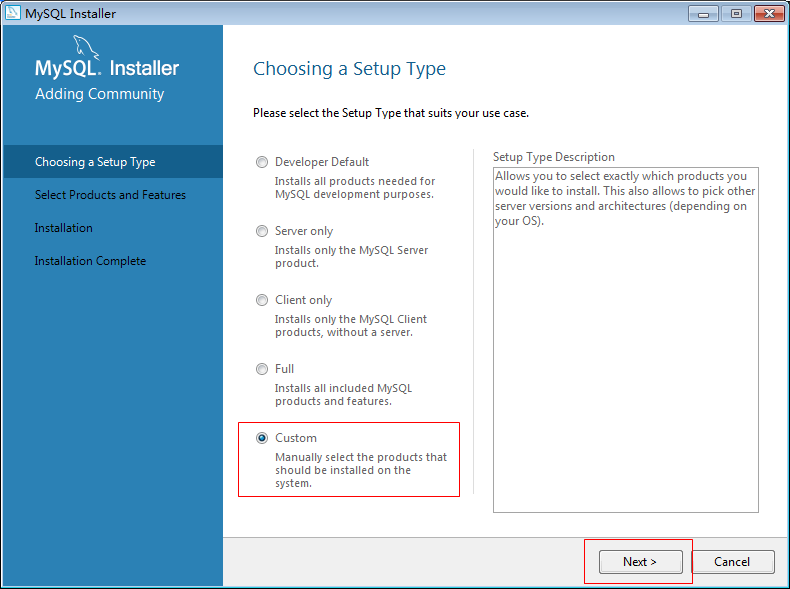
选择Custom(自定义),点击Next

点击MySql Servers,里面有64 位的和32位的,根据自己的电脑来选择,我的电脑是64位的,选择好之后,点击中间往右的箭头,展开MySql Server 5.6.22-x64,如果里面的有没有勾选的,全部打勾,之后点击Next

点击Execute

让它自己写好,然后点击Next


选好之后,前面的框都打勾

设置密码,单击Add User

单击用户界面,设置用户名,密码,然后点击ok
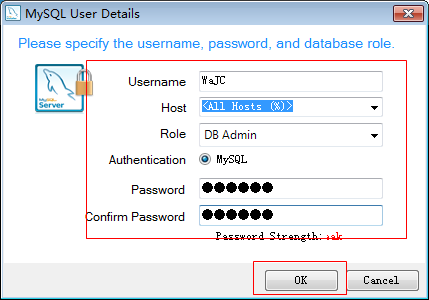
点击ok之后,点击Next
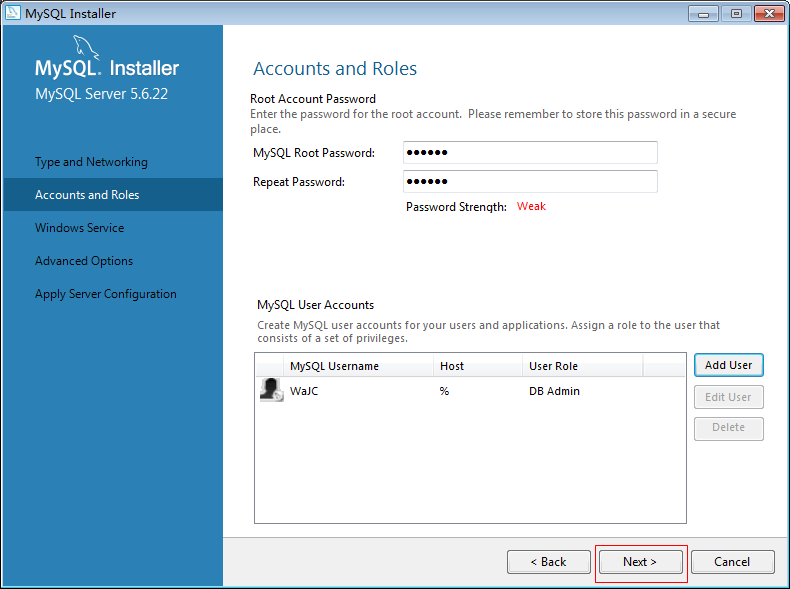
然后点击下一步,General Log,Slow Query Log, Bin Log都打勾,然后点击Next


点击Execute

有时候,执行到这一步,一直卡在Starting Server,还会抛出

这个异常,那么我们右击我的电脑,点击管理,找到服务

打开服务,找到MySQL56
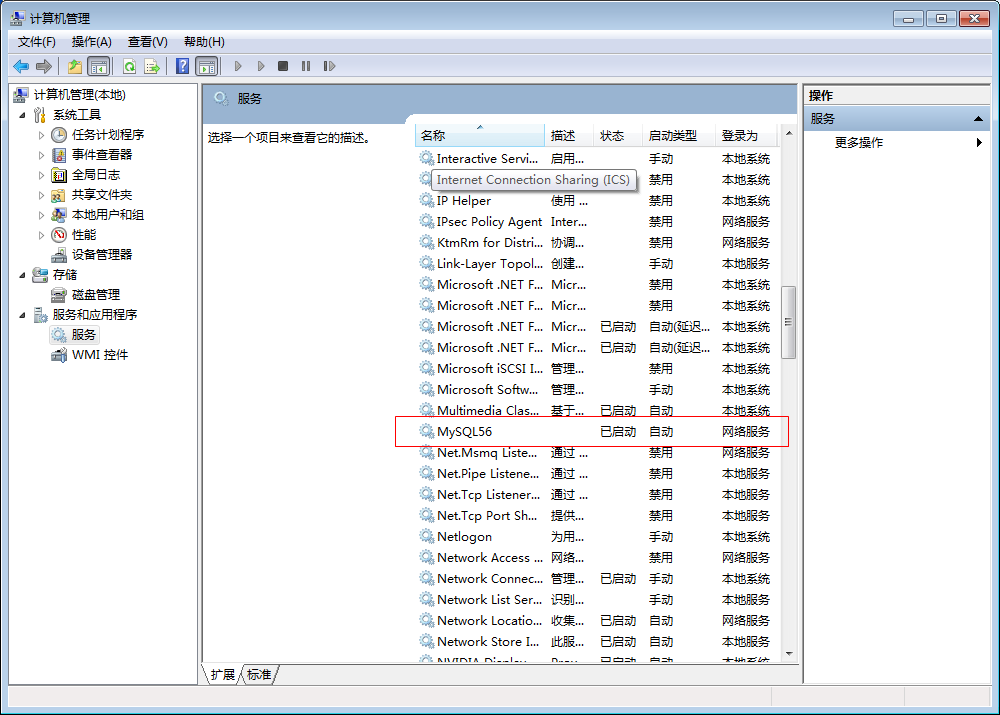
双击MySQL56

选择登陆,把此账户,改我本地系统账户,点击应用,重启服务就可以了
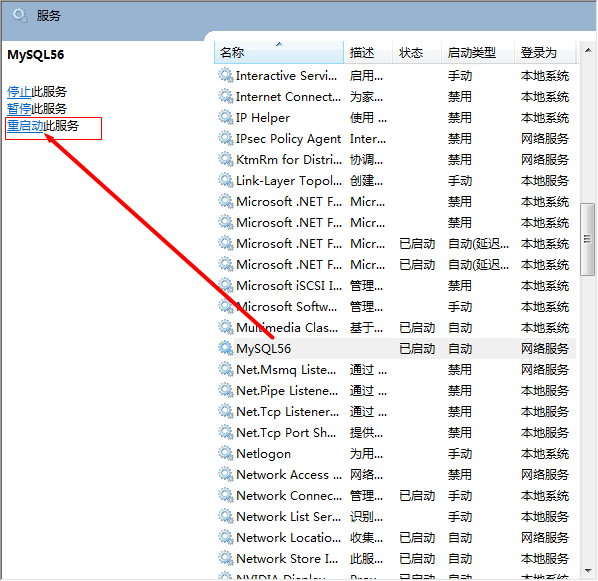
有些在Applying security settings有红色的X号,意思是在前我们安装过MySQL,删除的时候,没有删除干净,那么我们打开控制面板,找到程序和功能,找到MySQL,将其卸载

将MySQL全部卸载后,打开终端,运行regedit
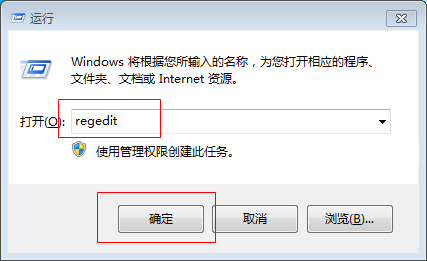
点击确定,进入注册表,找到这三个文件MySQL,将文件删除,就OK了
HKEY_LOCAL_MACHINE/SYSTEM/ControlSet001/Services/Eventlog/Applications/MySQL
HKEY_LOCAL_MACHINE/SYSTEM/ControlSet002/Services/Eventlog/Applications/MySQL
HKEY_LOCAL_MACHINE/SYSTEM/CurrentControlSet/Services/Eventlog/Applications/MySQL

如果这两步都没有异常,那么我们直接点击Finish就ok了
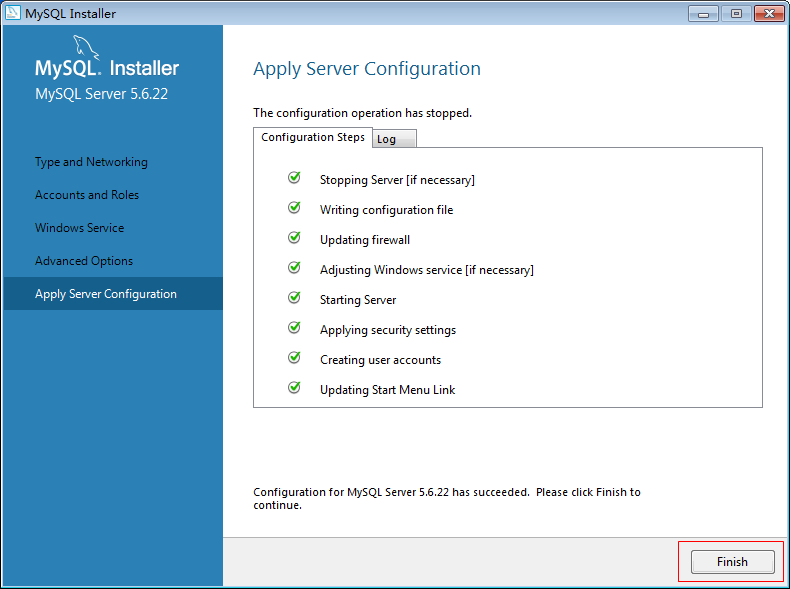

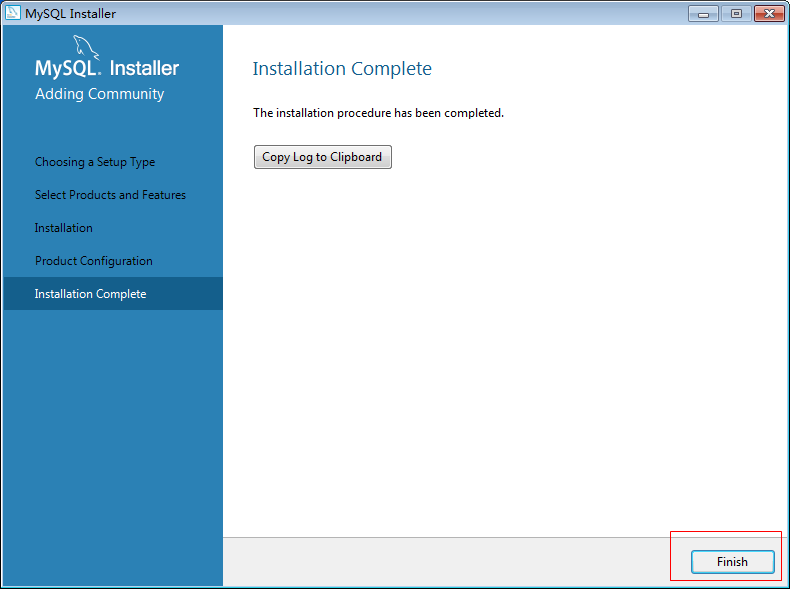
总结:
如果有什么步骤不对的,或是漏掉的,可以告诉我!!!!